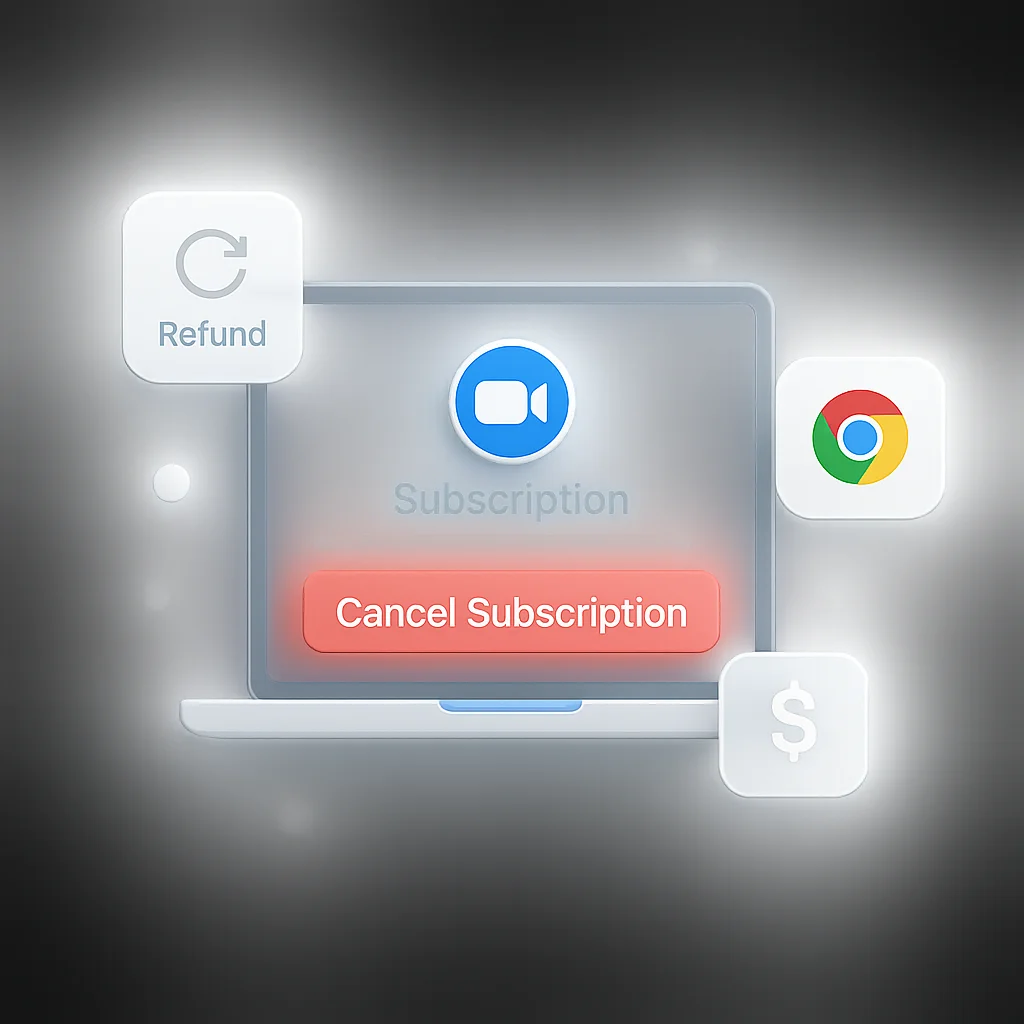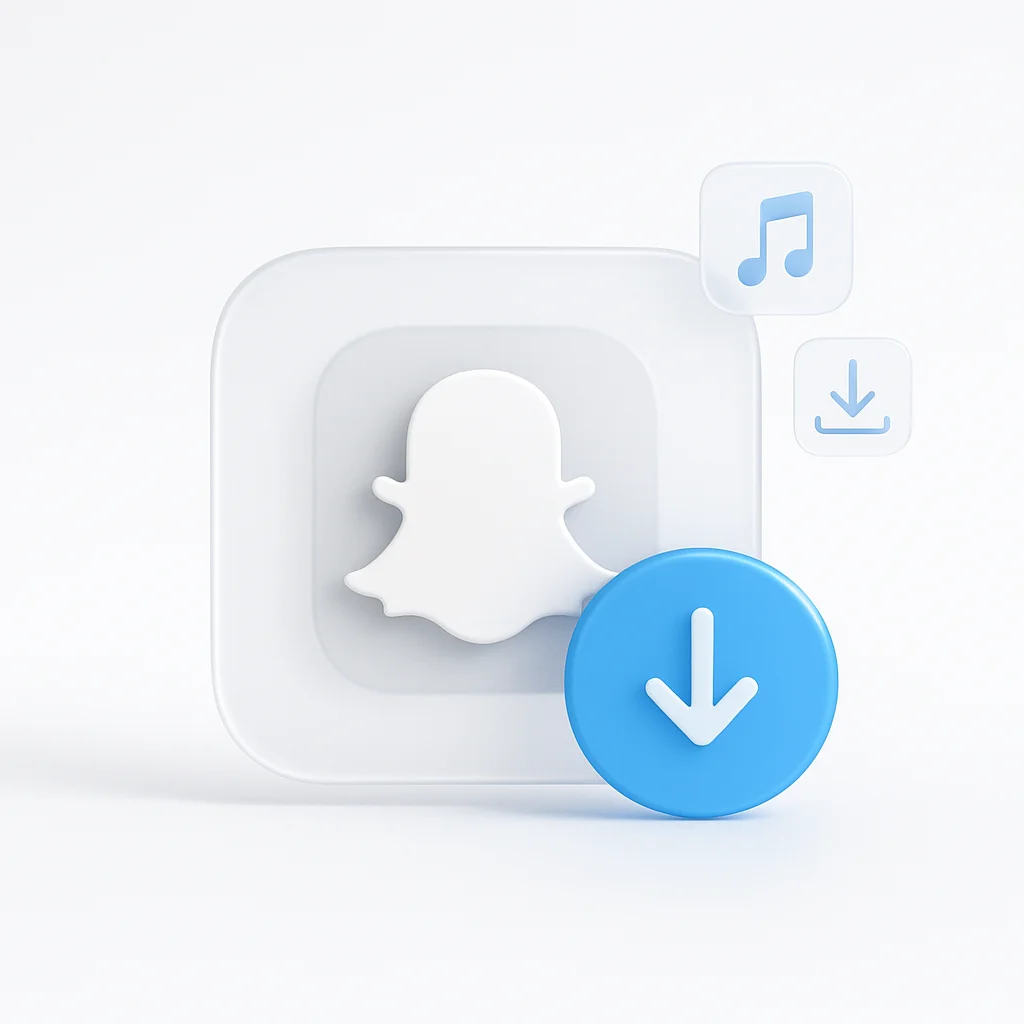Êtes-vous prêt à abandonner les frais d’abonnement de Zoom ? Ce guide simple vous guide étape par étape dans le processus d’annulation facile. Obtenez l’info dont vous avez besoin, rapidement !
Comment annuler votre abonnement Zoom
Annuler votre abonnement Zoom est facile. Voici un guide étape par étape pour vous aider tout au long du processus :
1. Connectez-vous à votre compte Zoom
Tout d’abord, rendez-vous sur le site Web de Zoom et connectez-vous à votre compte. Ceci est essentiel car vous devez avoir accès aux paramètres de votre compte pour procéder à l’annulation.
2. Accédez à la gestion de compte
Une fois connecté, recherchez la section « Gestion de compte ». Elle se trouve généralement dans le menu de navigation sous « Admin » si vous êtes un administrateur de compte.
3. Accédez aux informations de facturation
Dans la section « Gestion de compte », recherchez l’option « Facturation ». Cela vous mènera à une page où vous pourrez consulter votre forfait actuel et ses détails.
4. Vérifiez votre abonnement
Avant de procéder à l’annulation, vérifiez les détails de votre abonnement. Cela vous permet de vous assurer que vous annulez le bon forfait et que vous êtes conscient de toutes les conditions qui pourraient s’appliquer, comme un remboursement au prorata ou la date de fin du service.
5. Annulez votre abonnement
Recherchez une option pour annuler votre abonnement. Cette option est généralement intitulée « Annuler l’abonnement » ou « Mettre fin à l’abonnement ». Une fois que vous avez cliqué dessus, il peut vous être demandé de fournir une raison pour l’annulation. Remplissez-la comme requis.
6. Confirmez l’annulation
Après avoir choisi d’annuler, vous serez probablement invité à confirmer votre décision. Il s’agit d’une étape importante pour s’assurer que l’annulation n’était pas accidentelle.
7. Vérifiez votre e-mail de confirmation
En cas d’annulation réussie, Zoom envoie généralement un e-mail de confirmation. Vérifiez votre boîte de réception pour vous assurer que vous avez reçu cet e-mail, car il sert de preuve de votre annulation.
8. Tenez compte du moment
Tenez compte de votre cycle de facturation. Il est conseillé d’annuler quelques jours avant votre prochaine date de facturation pour éviter d’être facturé pour un mois supplémentaire.
9. Effectuez un suivi si nécessaire
Si vous ne recevez pas de confirmation ou s’il y a des problèmes avec l’annulation, n’hésitez pas à contacter le service client de Zoom pour obtenir de l’aide.
N’oubliez pas que si vous faites partie d’une grande organisation, vous devrez peut-être consulter votre administrateur de compte ou votre service informatique avant d’apporter des modifications à votre abonnement.
Explorez les alternatives
Explorer les alternatives à Zoom pour l’enregistrement, la transcription et le résumé des réunions est une excellente idée, surtout si vous recherchez des outils offrant ces fonctionnalités spécifiques. ScreenApp est une de ces alternatives. Voici un aperçu plus détaillé de ce que ScreenApp offre et de la façon dont il peut être bénéfique pour vos besoins :
ScreenApp se distingue comme une alternative notable à Zoom, en particulier pour ses capacités d’enregistrement, de transcription et de résumé des réunions. Son interface conviviale simplifie le processus de capture des détails de la réunion, ce qui en fait un excellent outil pour ceux qui ont besoin d’un accès rapide au contenu de la réunion sans avoir à passer au crible des enregistrements entiers. La fonction de transcription est particulièrement utile pour créer du contenu accessible et pour une référence facile aux discussions spécifiques. De plus, l’outil de résumé permet de distiller l’essence des réunions, ce qui fait gagner du temps aux professionnels qui ont besoin de se mettre rapidement au courant des points clés.
Lorsque vous envisagez ScreenApp, évaluez comment il s’aligne sur vos besoins spécifiques. Vérifiez des fonctionnalités telles que l’intégration avec d’autres plateformes, la rentabilité par rapport à Zoom et les mesures de sécurité qu’il offre pour la gestion des informations sensibles. De plus, l’exploration des avis des utilisateurs et éventuellement l’essai d’un essai gratuit ou d’une démonstration peuvent donner une idée plus claire de sa pertinence pour vos besoins. Le choix d’une plateforme de réunion doit équilibrer la fonctionnalité, la facilité d’utilisation et le budget, en veillant à ce qu’elle améliore l’efficacité et la collaboration de votre équipe.
N’oubliez pas que le meilleur choix dépendra de vos besoins spécifiques, de la taille de votre équipe et de la nature de vos réunions. C’est toujours une bonne idée d’explorer et de comparer quelques options différentes avant de prendre une décision.
Autres méthodes d’annulation
Alors, vous avez pris la courageuse décision de faire vos adieux à Zoom ? Excellent ! Maintenant, embarquons pour la grande mission d’évasion, en démantelant votre abonnement une plateforme à la fois.
Portail Web
- Invoquez la bête de la gestion de compte : Connectez-vous au portail Web de Zoom et naviguez jusqu’au royaume majestueux de la Gestion de compte.
- Affrontez le basilic de la facturation : Dans la gestion de compte, trouvez l’antre de la section Facturation. Cliquez sur ses écailles écailleuses (il ne mordra pas, promis !).
- Affrontez l’hydre des forfaits actuels : La section Facturation révélera les nombreuses têtes de vos Forfaits actuels. Localisez le forfait Zoom que vous souhaitez vaincre.
- Portez le coup de grâce de l’annulation : Sous votre forfait choisi, cliquez sur le bouton en gras portant l’inscription Annuler le forfait. N’oubliez pas qu’il s’agit d’un point de non-retour, alors cliquez avec confiance !
- Confirmez votre conquête : Une vérification finale vous attend. Lisez attentivement les informations et, si votre résolution reste ferme, cliquez sur Confirmer l’annulation.
Annulation depuis les magasins d’applications
N’ayez crainte, chevaliers mobiles ! Bien que le chemin puisse être légèrement différent, la quête d’annulation peut également être victorieuse sur iOS et Android.
Annulation sous iOS
- Ouvrez le tome des réglages : Sur votre appareil iOS, lancez l’application Réglages.
- Cherchez l’oracle d’identification Apple : Faites défiler vers le bas pour trouver votre identification Apple et appuyez dessus.
- Abonnements, levez-vous ! : Dans votre identification Apple, cherchez le royaume des Abonnements. Là, l’abonnement Zoom vous attendra.
- Annulez d’un simple toucher : Sélectionnez l’abonnement Zoom et appuyez sur le puissant bouton Annuler l’abonnement. La victoire est proche !
Annulation sous Android
- Invoquez le Google Play Store : Ouvrez l’application Google Play Store sur votre appareil Android.
- Démasquez le menu du compte : Appuyez sur les trois lignes dans le coin supérieur gauche pour révéler le Menu du compte.
- Abonnements, unissez-vous ! : Sous le menu du compte, choisissez Abonnements. Localisez l’abonnement Zoom que vous souhaitez vaincre.
- Annulez avec confiance : Appuyez sur l’abonnement Zoom et, avec une résolution inébranlable, appuyez sur Annuler l’abonnement. La liberté vous fait signe !
Principaux points à retenir
- L’annulation est un jeu d’enfant : Que vous utilisiez un navigateur Web, une application mobile ou une plateforme tierce, dire « sayonara » à Zoom est plus simple que vous ne le pensez.
- Connaissez votre chemin : Suivez les guides étape par étape pour chaque plateforme, armé de captures d’écran pour plus de clarté, et regardez votre abonnement disparaître dans le coucher de soleil numérique.
- Embrassez la liberté : Explorez la vaste jungle des alternatives de vidéoconférence, découvrez des fonctionnalités qui conviennent vraiment à vos besoins et profitez de réunions sans le fardeau de fonctionnalités inutilisées.
Mais l’aventure ne s’arrête pas là ! Partagez vos expériences d’annulation dans les commentaires ci-dessous. Avez-vous rencontré des obstacles inattendus ? Avez-vous trouvé une oasis cachée d’appels vidéo gratuits ? Construisons une communauté d’évadés de Zoom et aidons les autres à naviguer sur ce terrain technologique.
N’oubliez pas que le monde de la technologie est votre terrain de jeu. Explorez-le avec confiance et n’hésitez pas à demander de l’aide en cas de besoin. Bonne exploration, et que vos appels vidéo soient gratuits, amusants et remplis de possibilités infinies !
Conclusion de l’annulation de Zoom
N’oubliez pas qu’à chaque clic et à chaque pression, vous vous rapprochez un peu plus de la liberté de la vidéoconférence. Maintenant, allez-y et annulez avec confiance !
Alors voilà, intrépide explorateur ! Vous avez conquis l’énigme de l’annulation et échappé aux griffes du dinosaure de la connexion téléphonique. N’oubliez pas que le chemin vers la liberté de la vidéoconférence peut emprunter différents chemins pour différentes plateformes (Web, mobile, tiers), mais la destination reste la même : des réunions virtuelles sans entraves et un portefeuille plus léger.